Enkripsi adalah proses penyandian informasi sedemikian rupa sehingga tidak dapat diakses oleh orang lain kecuali mereka memiliki kunci dekripsi yang diperlukan. Enkripsi umumnya digunakan untuk melindungi dokumen sensitif, tetapi juga demikian Cara yang baik hentikan orang yang mencoba mencuri data pribadi Anda.
Mengapa menggunakan kategori? Untuk memecah berbagai macam program enkripsi informasi menjadi kumpulan program yang lebih sederhana dan lebih mudah dipahami, mis. struktur. Artikel ini terbatas pada satu set utilitas untuk mengenkripsi file dan folder.
- Utilitas enkripsi file dan folder - utilitas ini dibahas dalam artikel ini. Utilitas enkripsi ini bekerja langsung dengan file dan folder, tidak seperti utilitas yang mengenkripsi dan menyimpan file dalam volume (arsip, yaitu, dalam wadah file). Utilitas enkripsi ini dapat berjalan sesuai permintaan atau dengan cepat.
- Utilitas Enkripsi Disk Virtual. Utilitas semacam itu bekerja dengan cara membuat volume (wadah / arsip terenkripsi), yang direpresentasikan dalam sistem file sebagai disk virtual, yang memiliki hurufnya sendiri, misalnya "L:". Drive ini dapat berisi file dan folder. Sistem file komputer dapat membaca, menulis, dan membuat dokumen secara real time, mis. V bentuk terbuka. Utilitas semacam itu bekerja dengan cepat.
- Utilitas enkripsi full-drive - mengenkripsi semua perangkat penyimpanan, mis hard disk, partisi disk dan perangkat USB. Beberapa utilitas dalam kategori ini juga dapat mengenkripsi drive tempat sistem operasi diinstal.
- Utilitas enkripsi klien di "awan": kategori baru utilitas enkripsi. Utilitas enkripsi file ini digunakan sebelum mengunggah atau menyinkronkan ke cloud. File dienkripsi selama transmisi dan selama penyimpanan di "awan". Utilitas enkripsi cloud menggunakan berbagai bentuk virtualisasi untuk menyediakan akses ke kode sumber sisi klien. Dalam hal ini, semua pekerjaan dilakukan dalam mode "on the fly".
Perhatian
- Hanya karena program enkripsi "berfungsi" tidak berarti program itu aman. Utilitas enkripsi baru sering muncul setelah "seseorang" membaca kriptografi terapan, memilih algoritme, dan memulai pengembangan. Bahkan mungkin "seseorang" menggunakan kode sumber terbuka yang terverifikasi. Menerapkan antarmuka pengguna. Pastikan itu berhasil. Dan menurutnya semuanya sudah berakhir. Tapi, ternyata tidak. Program semacam itu mungkin dipenuhi dengan bug yang fatal. "Fungsionalitas tidak berarti kualitas, dan pengujian beta sebanyak apa pun tidak akan mengungkap masalah keamanan. Sebagian besar produk hanyalah kata yang indah "dipatuhi". Mereka menggunakan algoritme kriptografi, tetapi tidak aman." (Terjemahan gratis) - Bruce Schneier, dari Jebakan Keamanan dalam Kriptografi. (Ungkapan asli: "Fungsionalitas tidak sama dengan kualitas, dan pengujian beta sebanyak apa pun tidak akan mengungkapkan kelemahan keamanan. Terlalu banyak produk yang hanya sesuai kata kunci; mereka menggunakan kriptografi yang aman, tetapi tidak aman.").
- Penggunaan enkripsi tidak cukup untuk menjamin keamanan data Anda. Ada banyak cara untuk menyiasati perlindungan, jadi jika data Anda "sangat rahasia", Anda juga perlu memikirkan cara perlindungan lainnya. Seperti "mulai" untuk pencarian tambahan artikel dapat digunakan risiko menggunakan perangkat lunak kriptografi.
Sistem operasi itu ganas: gema data pribadi Anda - menukar file, file sementara, file hemat daya ("sistem tidur"), file yang dihapus, artefak browser, dll. - kemungkinan akan tetap ada di komputer mana pun yang Anda gunakan untuk mengakses data. Bukan tugas yang sepele untuk mengisolasi gema data pribadi Anda ini. Jika Anda membutuhkan perlindungan datanya keras disk selama pergerakan atau penerimaan dari luar, maka ini adalah tugas yang agak sulit. Misalnya, ketika Anda membuat arsip file terenkripsi atau unzip arsip semacam itu, versi asli file atau salinan file asli dari arsip ini tetap ada di hard disk. Mereka mungkin juga tetap berada di lokasi penyimpanan file sementara (alias folder Temp, dll.). Dan ternyata tugas menghapus versi asli ini menjadi tugas yang tidak sekadar menghapus file-file ini menggunakan perintah "hapus".
Ikhtisar Program Enkripsi File dan Folder
TrueCrypt dulunya adalah program terbaik dalam kategori ini. Dan itu masih salah satu yang terbaik, tetapi tidak lagi sesuai dengan kategori ini, karena didasarkan pada pekerjaan menggunakan disk virtual.
Sebagian besar, jika tidak semua, program yang dijelaskan di bawah ini memaparkan pengguna ke ancaman yang tidak terlihat, yang dijelaskan di atas pada poin # 1 dari daftar pperingatan . TrueCrypt, yang didasarkan pada bekerja dengan partisi daripada bekerja dengan file dan folder, tidak memaparkan pengguna pada kerentanan ini.
Enkripsi Gratis Sophos- tidak lagi tersedia.
Produk dan tautan terkait
Produk-produk terkait:
Produk alternatif:
- SafeHouse Explorer adalah program sederhana dan gratis yang cukup ringan untuk digunakan dengan mudah Drive USB. Anda juga dapat menemukan video dan panduan pengguna yang disiapkan dengan baik di situs web mereka.
- Rohos Mini Drive adalah program portabel yang membuat partisi terenkripsi tersembunyi di drive USB.
- FreeOTFE (dari Tinjauan Utilitas Enkripsi Disk Virtual) adalah program untuk melakukan enkripsi disk saat itu juga. Ini dapat diadaptasi untuk penggunaan portabel.
- FreeOTFE Explorer adalah versi FreeOTFE yang lebih sederhana. Itu tidak memerlukan hak administrator.
- Paket Audit Pemasangan File Pismo adalah ekstensi sistem file yang menyediakan akses ke file terenkripsi khusus (melalui menu konteks Penjelajah Windows), yang pada gilirannya memberikan akses ke folder terenkripsi. Aplikasi dapat menulis langsung ke folder ini, memastikan tidak ada salinan teks dari dokumen asli yang tertinggal di hard drive Anda.
- 7-Zip adalah utilitas pembuatan arsip file andal yang menyediakan enkripsi AES 256-bit untuk format *.7z dan *.zip. Namun, program Pismo lebih dari itu Keputusan terbaik karena menghindari masalah menyimpan versi file yang tidak terenkripsi.
Panduan Cepat (Unduh Perangkat Lunak Enkripsi File dan Folder)
AxCrypt
| Integrasi menu konteks Windows Explorer. AxCrypt memudahkan untuk membuka, mengedit, dan menyimpan file terenkripsi seolah-olah Anda sedang bekerja dengan file yang tidak terenkripsi. Gunakan produk ini jika Anda harus sering bekerja dengan file terenkripsi. | ||
| Program ini menggunakan Open Candy (diinstal dengan perangkat lunak pihak ketiga tambahan). Jika mau, Anda tidak dapat menginstalnya, tetapi kemudian Anda harus mendaftar di situs tersebut. |
- Enkripsi AES, panjang kunci 256 bit.
- Menyembunyikan file dan folder.
- Enkripsi file (dengan membuat disk virtual - brankas) dengan cepat.
- Pencadangan daring.
- Buat disk USB/CD/DVD yang aman.
- Enkripsi Lampiran Surel.
- Pembuatan "dompet" terenkripsi yang menyimpan informasi tentang kartu kredit, akun, dll.
Tampaknya program tersebut memiliki peluang yang cukup, terutama untuk keperluan pribadi. Sekarang mari kita lihat program di tempat kerja. Pada permulaan pertama, program meminta untuk menyetel kata sandi utama, yang digunakan untuk mengautentikasi pengguna dalam program (Gbr. 1). Bayangkan situasi ini: Anda menyembunyikan file, dan orang lain menjalankan program, melihat file mana yang disembunyikan, dan mendapatkan akses ke sana. Setuju, tidak terlalu bagus. Tetapi jika program meminta kata sandi, maka "seseorang" ini tidak akan berhasil - setidaknya sampai dia mengambil atau mengetahui kata sandi Anda.

Beras. 1. Menetapkan kata sandi utama saat pertama kali memulai
Pertama-tama, mari kita lihat bagaimana program menyembunyikan file. Pergi ke bagian Kunci File, lalu seret file (Gbr. 2) dan folder ke area utama program atau gunakan tombol Menambahkan. Seperti yang ditunjukkan pada gambar. 3, program ini memungkinkan Anda untuk menyembunyikan file, folder, dan drive.

Beras. 2. Seret file, pilih dan klik tombol kunci

Beras. 3. Tombol Menambahkan
Mari kita lihat apa yang terjadi saat kita menekan tombol kunci. Saya mencoba menyembunyikan file C:\Users\Denis\Desktop\cs.zip. File telah hilang dari Explorer, Komandan Total dan lain-lain manajer file, meskipun menampilkan file tersembunyi diaktifkan. Tombol sembunyikan file dipanggil kunci, dan bagian Kunci File. Namun, elemen UI ini masing-masing harus diberi nama Sembunyikan dan Sembunyikan File. Karena sebenarnya program tersebut tidak memblokir akses ke file tersebut, melainkan hanya "menyembunyikan" saja. Lihat gbr. 4. Saya, mengetahui nama file yang tepat, menyalinnya ke file cs2.zip. File disalin dengan lancar, tidak ada kesalahan akses, file tidak dienkripsi - dibongkar seperti biasa.

Beras. 4. Salin file tersembunyi
Dengan sendirinya, fungsi persembunyian itu bodoh dan tidak berguna. Namun, jika Anda menggunakannya bersamaan dengan fungsi enkripsi file - untuk menyembunyikan brankas yang dibuat oleh program - maka efektivitas penggunaannya akan meningkat.
Dalam bab Enkripsi File Anda dapat membuat brankas (Loker). Brankas adalah wadah terenkripsi yang, setelah dipasang, dapat digunakan seperti disk biasa - enkripsinya tidak sederhana, tetapi transparan. Teknik yang sama digunakan oleh banyak program enkripsi lainnya, termasuk TrueCrypt, CyberSafe Top Secret, dan lain-lain.

Beras. 5. Bagian Enkripsi File
Klik tombolnya Buat Loker, di jendela yang muncul, masukkan nama dan pilih lokasi brankas (Gbr. 6). Selanjutnya, Anda perlu memasukkan kata sandi untuk mengakses brankas (Gbr. 7). Langkah selanjutnya adalah memilih sistem file dan ukuran brankas (Gambar 8). Ukuran brankas bersifat dinamis, tetapi Anda dapat menetapkan batas maksimum. Ini memungkinkan Anda menghemat ruang disk jika Anda tidak menggunakan brankas "ke bola mata". Secara opsional, Anda dapat membuat brankas dengan ukuran tetap, yang akan ditampilkan di bagian Performa di artikel ini.

Beras. 6. Nama dan lokasi brankas

Beras. 7. Kata sandi untuk mengakses brankas

Beras. 8. Sistem file dan ukuran aman
Setelah itu, Anda akan melihat jendela UAC (jika diaktifkan), di mana Anda harus mengklik Ya, kemudian jendela dengan informasi tentang brankas yang dibuat akan ditampilkan. Di dalamnya, Anda perlu mengklik tombol Selesai, setelah itu jendela Explorer akan terbuka, menampilkan wadah yang terpasang (media), lihat gbr. 9.

Beras. 9. Disk virtual yang dibuat oleh program
Kembali ke bagian Enkripsi File dan pilih brankas yang dibuat (Gbr. 10). Tombol Buka Loker memungkinkan Anda membuka brankas tertutup, Tutup Loker- tutup terbuka, tombol Sunting Opsi memanggil menu yang berisi perintah untuk menghapus/menyalin/mengganti nama/mengubah kata sandi brankas. Tombol Cadangan Daring memungkinkan Anda mencadangkan brankas, dan tidak hanya di mana saja, tetapi ke cloud (Gbr. 11). Tetapi pertama-tama Anda harus membuat akun Akun Cadangan Aman, setelah itu Anda akan mendapatkan ruang disk hingga 2 TB, dan brankas Anda akan disinkronkan secara otomatis dengan penyimpanan online, yang sangat berguna jika Anda perlu bekerja dengan brankas yang sama di komputer yang berbeda.

Beras. 10. Operasi di brankas

Beras. 11. Buat Akun Cadangan Aman
Tidak ada yang terjadi begitu saja. Anda dapat menemukan biaya penyimpanan untuk brankas Anda di secure.newsoftwares.net/signup?id=en . Untuk 2 TB Anda harus membayar $ 400 per bulan. 500 GB akan dikenakan biaya $100 per bulan. Sejujurnya, itu sangat mahal. Untuk $50-60, Anda dapat menyewa seluruh VPS dengan 500 GB "on board", yang dapat Anda gunakan sebagai penyimpanan untuk brankas Anda dan bahkan membuat situs web Anda sendiri di dalamnya.
Perhatikan bahwa program dapat membuat partisi terenkripsi, tetapi tidak seperti PGP Desktop, program ini tidak dapat mengenkripsi seluruh disk. Dalam bab Lindungi USB/CD Anda dapat melindungi drive USB/CD/DVD serta lampiran email (Gambar 12). Namun, perlindungan ini dilakukan bukan dengan mengenkripsi media itu sendiri, tetapi dengan menulis brankas yang dapat mendekripsi sendiri ke media yang sesuai. Dengan kata lain, versi portabel program yang terpotong akan ditulis ke media yang dipilih, memungkinkan Anda untuk "membuka" brankas. Dengan demikian, program ini juga tidak memiliki dukungan untuk klien email. Anda dapat mengenkripsi lampiran dan melampirkannya (sudah dienkripsi) ke email. Tetapi lampiran tersebut dienkripsi dengan kata sandi biasa, bukan PKI. Saya rasa tidak ada gunanya membicarakan keandalan.

Beras. 12. Lindungi bagian USB/CD
Bab Membuat Dompet memungkinkan Anda membuat dompet yang berisi informasi tentang kartu kredit, rekening bank, dll. (Gbr. 13). Semua informasi, tentu saja, disimpan dalam bentuk terenkripsi. Dengan segala tanggung jawab, saya dapat mengatakan bahwa bagian ini tidak berguna, karena tidak ada fungsi untuk mengekspor informasi dari dompet. Bayangkan Anda memiliki banyak rekening bank dan Anda telah memasukkan informasi masing-masing ke dalam program - nomor rekening, nama bank, pemilik rekening, kode SWIFT, dll. Anda kemudian perlu memberikan informasi akun kepada pihak ketiga untuk mentransfer uang kepada Anda. Anda harus menyalin setiap bidang secara manual, menempelkannya ke dalam dokumen atau email. Kehadiran fungsi ekspor akan sangat memudahkan tugas ini. Bagi saya, jauh lebih mudah untuk menyimpan semua informasi ini dalam satu dokumen umum yang perlu ditempatkan pada program yang dihasilkan cakram maya- aman.

Beras. 13. Dompet
Manfaat Kunci Folder:
- Antarmuka yang menarik dan jelas yang akan menarik bagi pengguna pemula yang berbahasa Inggris.
- Enkripsi transparan on-the-fly, membuat disk terenkripsi virtual yang dapat ditangani seperti disk biasa.
- Kemungkinan pencadangan online dan sinkronisasi wadah terenkripsi (brankas).
- Kemampuan untuk membuat wadah yang dapat mengekstraksi sendiri pada drive USB/CD/DVD.
Kerugian program:
- Tidak ada dukungan untuk bahasa Rusia, yang akan mempersulit pekerjaan dengan program untuk pengguna yang tidak terbiasa dengan bahasa Inggris.
- Fungsi yang dipertanyakan Mengunci File (yang hanya menyembunyikan, bukan "mengunci" file) dan Membuat Dompet (tidak efektif tanpa mengekspor informasi). Sejujurnya, saya pikir fungsi Lock Files akan menyediakan enkripsi transparan dari folder / file pada disk, seperti yang dilakukan oleh CyberSafe Top Secret atau berkas sistem.
- Ketidakmampuan untuk menandatangani file, memverifikasi tanda tangan digital.
- Saat membuka brankas, tidak memungkinkan Anda memilih huruf drive yang akan ditetapkan ke drive virtual yang sesuai dengan brankas. Dalam pengaturan program, Anda hanya dapat memilih urutan di mana program akan menetapkan huruf drive - naik (dari A ke Z) atau turun (dari Z ke A).
- Tidak ada integrasi dengan klien surat, hanya ada opsi untuk mengenkripsi lampiran.
- Tingginya biaya cloud Salinan cadangan.
Desktop PGP
PGP Desktop Symantec adalah rangkaian perangkat lunak enkripsi yang menyediakan enkripsi multi-level yang fleksibel. Program ini berbeda dari CyberSafe TopSecret dan Folder Lock dalam integrasi erat ke dalam shell sistem. Program dibangun ke dalam shell (Explorer), dan akses ke fungsinya dilakukan melalui menu konteks Explorer (Gbr. 14). Seperti yang Anda lihat, menu konteks memiliki fungsi enkripsi, penandatanganan file, dll. Cukup menarik adalah fungsi membuat arsip yang mengekstrak sendiri - berdasarkan prinsip arsip yang mengekstrak sendiri, hanya alih-alih membongkar, arsip juga didekripsi. Namun, Folder Lock dan CyberSafe juga memiliki fitur serupa.
Beras. 14. Menu konteks Desktop PGP
Selain itu, akses ke fungsi program dapat diperoleh melalui baki sistem (Gbr. 15). Tim Buka Desktop PGP membuka jendela program utama (Gbr. 16).

Beras. 15. Program baki sistem

Beras. 16. Jendela Desktop PGP
Bagian program:
- Kunci PGP- manajemen kunci (keduanya dimiliki dan diimpor dari keyserver.pgp.com).
- Pesan PGP- manajemen layanan pesan. Selama instalasi, program secara otomatis mendeteksi Anda Akun dan secara otomatis mengenkripsi komunikasi AOL Instant Messenger.
- Zip PGP- pengelolaan arsip terenkripsi. Program ini mendukung enkripsi transparan dan non-transparan. Bagian ini hanya mengimplementasikan enkripsi buram. Anda dapat membuat arsip Zip terenkripsi (Zip PGP) atau arsip yang mengekstrak sendiri (Gambar 17).
- Disk PGP merupakan implementasi dari fungsi enkripsi transparan. Program dapat mengenkripsi seluruh partisi perangkat keras(atau bahkan seluruh disk) atau buat disk (wadah) virtual baru. Ada juga fitur Shred Free Space yang memungkinkan Anda menimpa ruang disk kosong.
- Penampil PGP- di sini Anda dapat mendekripsi pesan dan lampiran PGP.
- PGP NetShare- alat untuk "berbagi" folder, sedangkan "bola" dienkripsi menggunakan PGP, dan Anda memiliki kemampuan untuk menambah / menghapus pengguna (pengguna diidentifikasi berdasarkan sertifikat) yang memiliki akses ke "bola".

Beras. 17. Arsip mendekripsi sendiri
Sedangkan untuk disk virtual, saya sangat menyukai kemampuan untuk membuat disk virtual berukuran dinamis (Gambar 18), serta memilih algoritme non-AES. Program ini memungkinkan Anda untuk memilih huruf drive tempat disk virtual akan dipasang, dan juga memungkinkan Anda untuk memasang disk secara otomatis saat startup sistem dan melepasnya saat idle (secara default, setelah 15 menit tidak aktif).

Beras. 18. Buat disk virtual
Program mencoba mengenkripsi segalanya dan segalanya. Ini memantau koneksi POP/SMTP dan menawarkan untuk mengamankannya (Gambar 19). Hal yang sama berlaku untuk klien perpesanan instan (Gambar 20). Dimungkinkan juga untuk melindungi koneksi IMAP, tetapi harus diaktifkan secara terpisah di pengaturan program.

Beras. 19. Koneksi SSL/TLS terdeteksi

Beras. 20. PGP IM beraksi
Sayangnya PGP Desktop tidak mendukung program modern populer seperti Skype dan Viber. Siapa yang menggunakan AOL IM sekarang? Saya pikir ada beberapa dari mereka.
Selain itu, saat menggunakan Desktop PGP, sulit untuk menyiapkan enkripsi email, yang hanya berfungsi dalam mode intersepsi. Tetapi bagaimana jika surat terenkripsi telah diterima, dan Desktop PGP diluncurkan setelah menerima pesan terenkripsi. Bagaimana cara mendekripsinya? Anda bisa, tentu saja, tetapi Anda harus melakukannya secara manual. Selain itu, surat yang sudah didekripsi di klien tidak lagi dilindungi dengan cara apa pun. Dan jika Anda mengonfigurasi klien untuk sertifikat, seperti yang dilakukan dalam program CyberSafe Top Secret, surat akan selalu dienkripsi.
Mode intersepsi juga tidak berfungsi dengan baik, karena pesan tentang perlindungan surat muncul setiap saat untuk setiap yang baru server surat, dan gmail memiliki banyak sekali. Anda akan cepat bosan dengan jendela perlindungan surat.
Program ini juga tidak stabil (Gbr. 21).

Beras. 21. Desktop PGP macet...
Selain itu, setelah menginstalnya, sistem bekerja lebih lambat (secara subyektif) ...
Manfaat Desktop PGP:
- Program lengkap yang digunakan untuk mengenkripsi file, menandatangani file, dan memverifikasi tanda tangan elektronik, enkripsi transparan (disk virtual dan enkripsi seluruh partisi), enkripsi email.
- Dukungan server kunci keyserver.pgp.com.
- Kemampuan untuk mengenkripsi hard drive sistem.
- Fitur PGP NetShare.
- Kemungkinan menimpa ruang kosong.
- Integrasi yang ketat dengan File Explorer.
Kerugian program:
- Kurangnya dukungan untuk bahasa Rusia, yang akan mempersulit pekerjaan dengan program untuk pengguna yang tidak mengerti bahasa Inggris.
- Pengoperasian program yang tidak stabil.
- Kinerja program yang buruk.
- Ada dukungan untuk AOL IM, tetapi tidak ada dukungan untuk Skype dan Viber.
- Email yang telah didekripsi tetap tidak terlindungi di klien.
- Perlindungan surat hanya berfungsi dalam mode intersepsi, yang akan membuat Anda cepat bosan, karena jendela perlindungan surat akan muncul setiap saat untuk setiap server baru.
Rahasia Top CyberSafe
Seperti dalam , Detil Deskripsi tidak akan ada program CyberSafe Top Secret, karena blog kita sudah banyak menulis tentangnya (Gbr. 22).
Beras. 22. Program Rahasia Teratas CyberSafe
Namun, kami tetap memperhatikan beberapa poin - yang paling penting. Program ini berisi alat untuk mengelola kunci dan sertifikat, dan kehadiran CyberSafe dari server kuncinya sendiri memungkinkan pengguna untuk mempublikasikan kunci publiknya di dalamnya, serta menerima kunci publik dari karyawan perusahaan lainnya (Gbr. 23).

Beras. 23. Manajemen kunci
Program ini dapat digunakan untuk mengenkripsi file individu yang ditampilkan dalam artikel. Untuk algoritme enkripsi, program CyberSafe Top Secret mendukung algoritme GOST dan penyedia CryptoPro bersertifikat, yang memungkinkannya digunakan di lembaga pemerintah dan bank.
Selain itu, program ini dapat digunakan untuk mengenkripsi folder secara transparan (Gbr. 24), yang memungkinkannya digunakan sebagai pengganti EFS. Dan, mengingat program CyberSafe ternyata lebih andal dan lebih cepat (dalam beberapa skenario) daripada EFS, maka tidak hanya mungkin, tetapi juga perlu untuk menggunakannya.

Beras. 24. Enkripsi transparan folder C:\CS-Crypted
Fungsionalitas program CyberSafe Top Secret mirip dengan program PGP Desktop - jika Anda perhatikan, program ini juga dapat digunakan untuk mengenkripsi pesan email, serta menandatangani file secara elektronik dan memverifikasi tanda tangan ini (bagian Surel tanda tangan digital, lihat gbr. 25).

Beras. 25. Bagian Surel tanda tangan digital
Seperti PGP Desktop, CyberSafe Top Secret dapat membuat disk terenkripsi virtual dan mengenkripsi sepenuhnya. Perlu dicatat bahwa CyberSafe Top Secret hanya dapat membuat disk virtual dengan ukuran tetap, tidak seperti Folder Lock dan PGP Desktop. Namun, kekurangan ini dinetralkan oleh kemungkinan enkripsi folder yang transparan, dan ukuran folder hanya dibatasi oleh jumlah ruang kosong di hard disk.
Tidak seperti PGP Desktop, CyberSafe Top Secret tidak dapat mengenkripsi sistem HDD, ini hanya terbatas pada enkripsi drive non-sistem eksternal dan internal.
Tapi CyberSafe Top Secret memiliki kemungkinan cadangan cloud, dan, tidak seperti Folder Lock, kesempatan ini benar-benar gratis, lebih tepatnya, fungsi pencadangan cloud dapat dikonfigurasi untuk layanan apa pun - baik berbayar maupun gratis. Anda dapat membaca lebih lanjut tentang fitur ini di artikel.
Penting juga untuk mencatat dua fitur penting dari program ini: otorisasi dua faktor dan sistem aplikasi tepercaya. Dalam pengaturan program, Anda dapat mengatur autentikasi kata sandi atau autentikasi dua faktor (Gbr. 26).

Beras. 26. Pengaturan program
Di tab Diizinkan. aplikasi Anda dapat menentukan aplikasi tepercaya yang diizinkan untuk bekerja dengan file terenkripsi. Secara default, semua aplikasi dipercaya. Namun untuk keamanan lebih, Anda dapat menentukan aplikasi yang diizinkan untuk bekerja dengan file terenkripsi (Gambar 27).

Beras. 27. Aplikasi Tepercaya
Manfaat program CyberSafe Top Secret:
- Dukungan untuk algoritme enkripsi GOST dan penyedia CryptoPro bersertifikat, yang memungkinkan program digunakan tidak hanya oleh individu dan organisasi komersial, tetapi juga oleh lembaga pemerintah.
- Dukungan untuk enkripsi folder transparan, yang memungkinkan Anda menggunakan program ini sebagai pengganti EFS. Mengingat bahwa program menyediakan, penggantian seperti itu lebih dari dibenarkan.
- Kemampuan untuk menandatangani file secara elektronik tanda tangan digital dan kemampuan untuk memverifikasi tanda tangan suatu file.
- Server kunci bawaan yang memungkinkan Anda menerbitkan kunci dan mengakses kunci lain yang telah diterbitkan oleh karyawan lain di perusahaan.
- Kemampuan untuk membuat disk terenkripsi virtual dan kemampuan untuk mengenkripsi seluruh partisi.
- Kemampuan untuk membuat arsip yang dapat mendekripsi sendiri.
- Kemungkinan cadangan cloud gratis yang berfungsi dengan layanan apa pun - baik berbayar maupun gratis.
- Otentikasi pengguna dua faktor.
- Sistem aplikasi tepercaya yang memungkinkan Anda membatasi akses ke file terenkripsi hanya untuk aplikasi tertentu.
- Aplikasi CyberSafe mendukung set instruksi AES-NI, yang berdampak positif pada kinerja program (fakta ini akan diperlihatkan nanti).
- Penggerak program CyberSafe memungkinkan Anda untuk bekerja melalui jaringan, yang memungkinkan untuk diatur.
- Antarmuka program berbahasa Rusia. Untuk pengguna berbahasa Inggris, dimungkinkan untuk beralih ke bahasa Inggris.
Sekarang tentang kekurangan program. Program tidak memiliki kekurangan tertentu, tetapi karena tugas ditetapkan untuk membandingkan program secara jujur, kekurangannya masih harus ditemukan. Jika Anda benar-benar menemukan kesalahan, kadang-kadang dalam program (sangat, sangat jarang) pesan non-lokal seperti "Kata sandi lemah" "terlewat". Juga sementara program tidak tahu cara mengenkripsi cakram sistem, tetapi enkripsi semacam itu tidak selalu diperlukan dan tidak untuk semua orang. Tetapi semua ini tidak seberapa dibandingkan dengan pembekuan Desktop PGP dan biayanya (tetapi Anda belum mengetahuinya).
Pertunjukan
Saat bekerja dengan PGP Desktop, saya mendapat kesan (segera setelah menginstal program) bahwa komputer mulai bekerja lebih lambat. Jika bukan karena "indra keenam" ini, maka bagian ini tidak akan ada di artikel ini. Diputuskan untuk mengukur kinerja dengan CrystalDiskMark. Semua pengujian dilakukan pada mesin nyata - tidak ada mesin virtual. Konfigurasi notebook adalah sebagai berikut - Intel 1000M (1,8 GHz)/4 GB RAM/WD WD5000LPVT (500 GB, SATA-300, 5400 RPM, buffer 8 MB/Windows 7 64-bit). Mesinnya tidak terlalu bertenaga, tapi apa adanya.Tes akan dilakukan sebagai berikut. Kami meluncurkan salah satu program dan membuat wadah virtual. Opsi wadah adalah sebagai berikut:
- Ukuran disk virtual adalah 2048 MB.
- Sistem file - NTFS
- Huruf drive Z:
- Seq - uji tulis berurutan/baca berurutan (ukuran blok = 1024KB);
- 512K - uji tulis acak/baca acak (ukuran blok = 512KB);
- 4K - sama dengan 512K, tetapi ukuran bloknya adalah 4 KB;
- 4K QD32 - tes tulis/baca acak (ukuran blok = 4KB, Kedalaman Antrean = 32) untuk NCQ&AHCI.
Mari kita mulai dengan hard drive biasa, sehingga ada sesuatu yang bisa dibandingkan. Performa drive C: (dan ini adalah satu-satunya partisi di komputer saya) akan dianggap sebagai referensi. Jadi, saya mendapat hasil sebagai berikut (Gbr. 28).

Beras. 28. Performa hard drive
Sekarang mari kita mulai menguji program pertama. Biarlah Folder Lock. Pada ara. 29 menunjukkan parameter wadah yang dibuat. Harap diperhatikan: Saya menggunakan ukuran tetap. Hasil program ditunjukkan pada gambar. 30. Seperti yang Anda lihat, ada penurunan performa yang signifikan dibandingkan dengan benchmark. Tapi ini normal - lagipula, data dienkripsi dan didekripsi dengan cepat. Kinerja harus lebih rendah, pertanyaannya adalah berapa banyak.

Beras. 29. Opsi Wadah Kunci Folder

Beras. 30. Hasil Kunci Folder
Program selanjutnya adalah PGP Desktop. Pada ara. 31 - parameter wadah yang dibuat, dan pada gbr. 32 - hasil. Perasaan saya terkonfirmasi - program ini benar-benar bekerja lebih lambat, yang dikonfirmasi oleh tes tersebut. Saat itulah program ini "memperlambat" tidak hanya disk virtual, tetapi bahkan seluruh sistem, yang tidak diamati saat bekerja dengan program lain.

Beras. 31. Opsi Wadah Desktop PGP

Beras. 32. Hasil Desktop PGP
Masih menguji program CyberSafe Top Secret. Seperti biasa, pertama - parameter wadah (Gbr. 33), lalu hasil program (Gbr. 34).

Beras. 33. Opsi Kontainer Rahasia Teratas CyberSafe

Beras. 34. Hasil program CyberSafe Top Secret
Saya pikir komentar akan berlebihan. Peringkat kinerja adalah sebagai berikut:
- Rahasia Top CyberSafe
- Kunci Folder
- Desktop PGP
Harga dan kesimpulan
Sejak kami menguji hak milik perangkat lunak Faktor lain yang penting untuk dipertimbangkan adalah harga. Aplikasi Folder Lock akan dikenakan biaya $39,95 untuk satu instalasi dan $259,70 untuk 10 instalasi. Di satu sisi, harganya tidak terlalu tinggi, tetapi fungsionalitas programnya, sejujurnya, kecil. Seperti yang sudah disebutkan, fungsi menyembunyikan file dan dompet tidak banyak berguna. Fitur Cadangan Aman membutuhkan biaya tambahan, oleh karena itu, membayar hampir $40 (jika Anda menempatkan diri Anda pada posisi pengguna biasa dan bukan perusahaan) hanya untuk kemampuan mengenkripsi file dan membuat brankas yang dapat mendekripsi sendiri itu mahal.Program Desktop PGP akan menelan biaya $97. Dan ingat, ini baru harga awal. Versi lengkap dengan satu set semua modul biayanya sekitar $180-250 dan ini hanya lisensi selama 12 bulan. Dengan kata lain, setiap tahun Anda harus membayar $250 untuk menggunakan program ini. Bagi saya, ini berlebihan.
Program CyberSafe Top Secret adalah jalan tengah, baik dari segi fungsionalitas maupun harga. Untuk pengguna biasa, program ini hanya berharga $50 (harga anti-krisis khusus untuk Rusia, untuk negara lain versi lengkapnya berharga $90). Harap dicatat, ini adalah berapa harga versi terlengkap dari program Ultimate.
Tabel 1 berisi tabel perbandingan fungsi ketiga produk, yang dapat membantu Anda memilih produk.
Tabel 1. Program dan Fungsi
| Fungsi | Kunci Folder | Desktop PGP | Rahasia Top CyberSafe |
| Disk terenkripsi virtual | Ya | Ya | Ya |
| Enkripsi seluruh partisi | TIDAK | Ya | Ya |
| Enkripsi Drive Sistem | TIDAK | Ya | TIDAK |
| Integrasi yang nyaman dengan klien email | TIDAK | TIDAK | Ya |
| Enkripsi Email | Ya (terbatas) | Ya | Ya |
| Enkripsi file | TIDAK | Ya | Ya |
| ED, tanda tangan | TIDAK | Ya | Ya |
| EDS, verifikasi | TIDAK | Ya | Ya |
| Enkripsi folder transparan | TIDAK | TIDAK | Ya |
| Arsip yang mendekripsi sendiri | Ya | Ya | Ya |
| Pencadangan awan | Ya (berbayar) | TIDAK | Ya (gratis) |
| Sistem Aplikasi Terpercaya | TIDAK | TIDAK | Ya |
| Dukungan dari penyedia crypto bersertifikat | TIDAK | TIDAK | Ya |
| Dukungan token | TIDAK | Tidak ada (berakhir) | Ya (ketika memasang CryptoPro) |
| Server kunci sendiri | TIDAK | Ya | Ya |
| Otentikasi dua faktor | TIDAK | TIDAK | Ya |
| Menyembunyikan file individu | Ya | TIDAK | TIDAK |
| Penyembunyian partisi yang keras disk | Ya | TIDAK | Ya |
| Dompet untuk menyimpan informasi pembayaran | Ya | TIDAK | TIDAK |
| Dukungan enkripsi GOST | TIDAK | TIDAK | Ya |
| Antarmuka Rusia | TIDAK | TIDAK | Ya |
| Baca/Tulis Berurutan (DiskMark), MB/dtk | 47/42 | 35/27 | 62/58 |
| Harga | 40$ | 180-250$ | 50$ |
Mengingat semua faktor yang diuraikan dalam artikel ini (fungsionalitas, performa, dan harga), pemenang dari perbandingan ini adalah program CyberSafe Top Secret. Jika Anda memiliki pertanyaan, kami akan dengan senang hati menjawabnya di komentar.
Tag:
- enkripsi data
- perlindungan data
Anda juga dapat mengatur kata sandi untuk menggunakan folder program khusus, berbayar dan gratis. Pada artikel ini, kita akan melihat beberapa program gratis untuk melindungi folder dengan kata sandi.
Ingat sebelumnya menginstal ulang Windows Anda perlu membuka akses ke semua folder!
Proses instalasi WinMend Folder Hidden mirip dengan program lain, jadi kami tidak akan membahasnya lebih detail. Kami hanya mencatat bahwa selama instalasi, pilih Bahasa Inggris (Bahasa Inggris), karena. selain itu, hanya bahasa Yunani yang tersedia. Nanti di programnya sendiri bisa diubah ke bahasa Rusia.
Saat pertama kali memulai program, Anda harus membuat, memasukkan, dan mengonfirmasi kata sandi masuk, yang terdiri dari 6 hingga 15 karakter.
Setiap kali Anda menjalankan program, Anda harus memasukkan kata sandi.
Program yang berjalan terlihat seperti ini.
Untuk melindungi folder dengan kata sandi, seret dengan mouse ke jendela program, atau tentukan jalurnya menggunakan tombol "Sembunyikan folder" yang terletak di sebelah kanan.
Tombol Tampilkan dan Sembunyikan memungkinkan Anda menampilkan dan menyembunyikan file. Dengan cara ini Anda melindungi objek yang dipilih. Misalnya, untuk menampilkan yang tersembunyi, Anda perlu menjalankan program dan memasukkan kata sandi. Anda juga dapat "Ubah kata sandi" untuk masuk ke program dan "Hapus" objek yang dipilih darinya. Pilihan bahasa program terletak di pojok kanan bawah. Program perlindungan kata sandi untuk folder ini sederhana dan lugas, siapa pun dapat mengetahuinya.
Sekarang Anda tahu cara memasukkan kata sandi ke folder atau file terpisah.

Kami meluncurkan program untuk mengatur kata sandi untuk folder tersebut. Pada awal pertama, itu akan meminta Anda untuk membaca lisensi. Klik tombol "Saya menerima perjanjian lisensi". Dalam peluncuran berikutnya, itu akan segera berjalan melewati jendela ini.


Di sini, pada kenyataannya, dipasang tanpa masalah, yang tidak bisa tidak menyenangkan. Sekarang Anda perlu memilih folder tempat kami ingin mengatur kata sandi dan bersembunyi mencongkel mata. Klik pada tanda tambah besar, artinya menambahkan folder

Dalam ikhtisar folder, saya memilih folder yang sama seperti pada metode pertama "Dokumen" dan klik "Ok"

Sekarang, setelah sebelumnya memilih folder untuk menyetel kata sandi "Dokumen", klik tombol "Kunci".


Ada juga opsi “Reminders” khusus, kalau-kalau kita tiba-tiba lupa atur kata sandi. Tombolnya ada di pojok kanan bawah. Cukup klik dan tulis petunjuknya


Jadi, atur petunjuknya, klik tombol "Tutup akses".

Folder sekarang ditutup. Dan omong-omong, folder ini sekarang tidak dapat ditemukan di komputer (setidaknya untuk pengguna biasa).

Sekarang. Untuk bekerja dengan folder, Anda perlu membuka program lagi dan mengkliknya dua kali. bidang untuk memasukkan kata sandi untuk folder akan muncul. Masukkan dan folder muncul kembali di tempat itu. Artinya, buka "Komputer Saya" atau pengelola file lain dan pergi ke tempat sebelumnya.

Folder tanpa kata sandi berwarna biru muda.

Sekarang Anda tahu cara mengatur kata sandi untuk folder. Saya harap artikel ini akan membantu Anda menjaga keamanan informasi rahasia Anda.
Kerugian lain dari program di atas adalah ketidakmampuan untuk membuat banyak profil pengguna. Artinya, hanya satu pengguna yang dapat menggunakan fungsi penyembunyian informasi: salinan kedua dari aplikasi (di mana pun itu diinstal) masih akan memanggil penyimpanan yang sama dengan yang pertama :(. Namun, jika Anda hanya perlu menyembunyikan sesuatu secara pribadi, maka Map Tersembunyi akan menjadi sempurna!
Menginstal Folder WinMend Tersembunyi
Untuk menginstal program, kita perlu menjalankan penginstal standar. Pada saat yang sama, tidak ada instruksi bahasa Rusia, jadi pertama-tama Anda harus memilih bahasa Inggris:

Setelah mengklik tombol "Selesai" di kotak dialog terakhir penginstal, program itu sendiri akan dimulai.

Pada permulaan pertama, Anda harus membuat kata sandi (dari 6 hingga 15 karakter) untuk mengakses penyimpanan tersembunyi dan memasukkannya dua kali dalam formulir yang terbuka. Setelah mengkonfirmasi kata sandi dan menekan tombol Oke, kita akan melihat jendela kerja yang sebenarnya Map Tersembunyi:

Antarmuka Tersembunyi Folder WinMend
Antarmuka program adalah bahasa Inggris secara default, namun lokalisasi Rusia juga ada. Untuk mengaktifkannya, cukup klik tombol. Bahasa inggris di pojok kanan bawah jendela kerja, dan di dialog yang terbuka, pilih item Rusia, lalu tekan tombol Oke. Perubahan bahasa akan terjadi tanpa memulai ulang program itu sendiri, jadi kita dapat langsung memulai:

Bekerja dengan program
Pertama, Anda perlu menekan salah satu dari dua tombol teratas: misalnya, untuk menyembunyikan seluruh direktori (seperti dalam kasus kami) - "Sembunyikan Map". Di jendela yang terbuka, sekarang cukup untuk memilih folder yang diinginkan dan tekan Oke.

Folder yang kami tentukan akan hilang, tetapi akan muncul di daftar Map Tersembunyi sebagai rekor baru. Di sebelah kanan entri Anda akan melihat statusnya saat ini. Sekarang, meskipun Anda menutup program, semua entri dengan status Tersembunyi akan tetap tidak terlihat hingga Anda kembali ke Map Tersembunyi dan jangan aktifkan visibilitasnya!
Sekarang tentang cara mengembalikan folder kita ke tempat asalnya. Program ini memiliki dua cara mengubah visibilitas file dan folder tersembunyi:
- Gunakan tombol di sidebar (di sebelah kanan). Untuk tombol "Menunjukkan" menjadi aktif, entri yang diperlukan pertama-tama harus ditandai dengan tanda centang (di sebelah kiri). Cara menampilkan folder tersembunyi ini sangat berguna jika Anda ingin membuka beberapa atau bahkan semua folder tersembunyi.
- Untuk menampilkan satu entri dalam daftar Map Tersembunyi panggil saja menu konteksnya dan pilih itemnya "Menunjukkan"(atau "Sembunyikan"). Di sini (di menu) ada item lain ( ViewPath), yang memungkinkan Anda menavigasi dengan cepat ke direktori yang berisi file atau folder tersembunyi.
Secara opsional, saat berada di jendela utama Map Tersembunyi, Anda dapat mengubah kata sandi untuk memasuki program. Untuk melakukan ini, tekan tombol "Ganti kata sandi" dan di jendela yang terbuka masuk dua kali kode baru akses ke kami file tersembunyi dan folder.
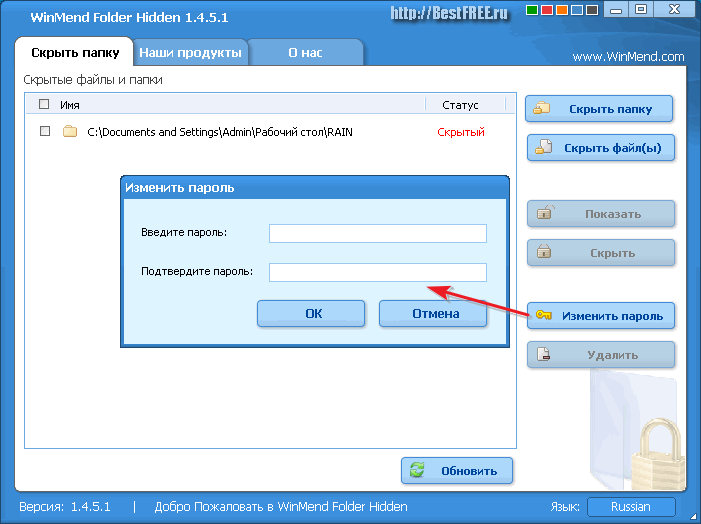
Di media kami, pribadi dan informasi penting, dokumen dan file media. Mereka perlu dilindungi. Metode kriptografi seperti AES Dan Dua ikan, yang ditawarkan secara standar dalam program kriptografi, milik sekitar satu generasi dan menyediakan relatif level tinggi keamanan.
Dalam praktiknya, pengguna biasa tidak akan bisa membuat kesalahan besar dalam memilih. Sebaliknya, Anda harus memutuskan program khusus tergantung pada niat Anda: enkripsi hard disk sering kali menggunakan mode operasi yang berbeda dari enkripsi file.
Untuk waktu yang lama pilihan terbaik adalah utilitas TrueCrypt, jika itu tentang enkripsi penuh hard drive atau menyimpan data dalam wadah terenkripsi. Proyek ini sekarang ditutup. Penggantinya yang layak adalah program sumber terbuka VeraCrypt. Itu didasarkan pada kode TrueCrypt, tetapi diselesaikan, karena itu kualitas enkripsi ditingkatkan.
Misalnya, di VeraCrypt peningkatan pembuatan kunci dari kata sandi. Untuk enkripsi hard drive tidak banyak digunakan seperti CBC, A XTS. DI DALAM modus ini blok dienkripsi berdasarkan jenis ECB, bagaimanapun, ini menambah nomor sektor dan offset intra-segmen.
Angka acak dan kata sandi yang kuat
Untuk melindungi file individual, itu sudah cukup program gratis Dengan antarmuka yang sederhana, Misalnya, MAXA Kripto Portabel atau AxCrypt. Kami merekomendasikan AxCrypt karena merupakan proyek open source. Namun, saat menginstalnya, Anda harus memperhatikan fakta bahwa add-on yang tidak perlu disertakan dalam paket dengan aplikasi tersebut, jadi Anda perlu menghapus centangnya.
Utilitas diluncurkan dengan mengklik kanan file atau folder dan memasukkan kata sandi (misalnya, saat membuka file terenkripsi). Program ini menggunakan algoritma AES 128 bit dengan mode CBC. Untuk membuat vektor inisialisasi (IV) yang andal, Ax-Crypt menyematkan generator nomor acak semu.
Jika IV bukan angka acak yang sebenarnya, maka mode CBC melemahkannya. MAXA Crypt Portable bekerja dengan cara yang serupa, tetapi enkripsi dilakukan dengan menggunakan kunci panjang 256 bit. Jika Anda mengunggah informasi pribadi V penyimpanan awan, Anda perlu berasumsi bahwa pemiliknya, seperti Google dan Dropbox, merayapi konten tersebut.
Boxcryptor dibangun ke dalam proses sebagai hard drive virtual dan, dengan klik kanan, mengenkripsi semua file yang ada di sana sebelum diunggah ke cloud. Penting untuk mendapatkan pengelola kata sandi, seperti Gudang Kata Sandi. Ini menciptakan kata sandi rumit yang tidak dapat diingat oleh siapa pun. Perlu jangan kalah saja kata sandi utama untuk program ini.
Menggunakan disk terenkripsi
Mirip dengan TrueCrypt, wizard utilitas VeraCrypt akan memandu pengguna melalui semua langkah pembuatan disk terenkripsi. Anda juga dapat melindungi partisi yang ada.
Enkripsi satu klik
Program gratis Maxa Crypto Portabel menawarkan semua opsi yang Anda perlukan untuk mengenkripsi file satu per satu dengan cepat menggunakan algoritme AES. Dengan mengklik tombol, Anda mulai membuat kata sandi yang aman.

Mengaitkan cloud dengan privasi
Boxcryptor mengenkripsi file penting dengan satu klik sebelum mengunggah ke penyimpanan Dropbox atau Google. Enkripsi AES digunakan secara default dengan kunci 256 bit.

Cornerstone - pengelola kata sandi
Kata sandi yang panjang meningkatkan keamanan. Program Gudang Kata Sandi menghasilkan dan menggunakannya, termasuk untuk mengenkripsi file dan bekerja dengan layanan web, yang mentransfer data untuk mengakses akun.

Foto: perusahaan manufaktur
Banyak pengguna telah lama menunggu Microsoft untuk menambahkan fitur asli ke Windows yang memungkinkan Anda melindungi folder tertentu dengan kata sandi (misalnya, yang berisi informasi rahasia). Sejauh ini, hal ini belum terjadi, yang berarti hanya ada satu hal yang tersisa bagi kami - menggunakan program yang dibuat oleh pengembang pihak ketiga. Namun, meskipun ada banyak program seperti itu, kebanyakan dari mereka tidak memiliki kualitas tertentu. Kami telah menguji lebih dari 20 alat jenis ini dan memilih 5 teratas di antaranya.
LocK-A-FoLdeR adalah solusi ideal untuk pengguna yang paling ringan. Program ini hanya menggunakan satu kata sandi utama dan memiliki antarmuka pengguna yang sangat sederhana. Selain itu, program ini tidak menawarkan pengaturan sama sekali.

Setelah memilih folder yang membutuhkan perlindungan, Anda tinggal menutup aplikasinya. Alih-alih menggunakan enkripsi, program ini hanya menyembunyikan folder dari pengguna mana pun yang mungkin mencoba mengaksesnya. Untuk mendapatkan kembali akses ke folder yang dilindungi, Anda harus membuka LocK-A-FoLdeR lagi dan menggunakan tombol Buka Kunci.
Program ini tersedia sepenuhnya gratis.
Ini adalah salah satu program terbaik yang telah kami uji. Ini memiliki banyak fitur dan semuanya bekerja dengan sangat baik. Dengan Folder Guard Anda dapat melindungi file dan folder dengan kata sandi individual, atau cukup menyembunyikan dan menguncinya. Antarmukanya tampak hebat - terstruktur dengan baik dan sangat mudah digunakan. Folder yang akan dilindungi dapat dipilih dari tampilan hierarki atau cukup diseret dan dijatuhkan ke jendela program.

Fitur program yang sangat berguna adalah kemampuan membuat filter untuk berbagai jenis file sehingga mereka akan dilindungi secara otomatis. Selain itu, Anda dapat menetapkan hak akses secara selektif ke akun pengguna di komputer Anda.
Program ini berbayar, tetapi ada versi trial yang bekerja selama 30 hari. Versi lengkapnya berharga $59,95. Dengan membelinya, Anda akan menerima pembaruan untuk apa pun versi baru selama tahun pertama penggunaan. Selain itu, satu lisensi dapat digunakan di 2 komputer. Namun, setelah tahun pertama, jika Anda ingin menerima pembaruan lebih lanjut, Anda harus membayar lisensi baru.
Program ini menggunakan enkripsi untuk melindungi folder. Folder Protector tidak memerlukan instalasi. Jadi, yang perlu Anda lakukan hanyalah menjalankan file yang dapat dieksekusi, pilih folder, masukkan kata sandi dua kali dan klik "Lindungi". Semua file di dalam folder terenkripsi akan disembunyikan, dan Anda hanya akan menemukan file kecil yang dapat dieksekusi di sana yang akan Anda perlukan saat ingin membuka kunci folder.

Program ini gratis dengan beberapa batasan. Anda hanya dapat mengaturnya untuk menggunakan enkripsi 256-bit jika Anda membeli versi Pro, dengan biaya $22,95.
Folder Lock Lite adalah program bagus lainnya yang memungkinkan Anda melindungi folder, file, dan bahkan seluruh drive. Pada peluncuran pertama, Anda akan diminta memasukkan kata sandi utama. Kata sandi ini akan digunakan untuk setiap folder atau file yang Anda putuskan untuk dikunci. Anda kemudian dapat menarik dan melepas item yang ingin Anda lindungi ke antarmuka utama program. Semua folder yang dipilih untuk perlindungan akan segera dikunci dan disembunyikan. Tidak ada yang dapat mengaksesnya tanpa kata sandi Anda.

versi percobaan memungkinkan Anda untuk menggunakan program ini selama 30 hari. Untuk penggunaan lebih lanjut, Anda harus membayar $39,95.
Program ini mudah digunakan dan memiliki antarmuka pengguna yang bagus dan jelas. Ini menggunakan kata sandi master tunggal untuk semua folder yang Anda pilih untuk dilindungi.
Untuk menambahkan folder, gunakan tombol "Tambah", tetapi Anda cukup menarik dan melepasnya ke antarmuka program. Folder Terproteksi menawarkan beberapa opsi, termasuk cara Anda dapat memblokir akses ke folder untuk pengguna yang tidak memiliki kata sandi.

Perlu juga disebutkan bahwa Anda tidak akan dapat menghapus program ini tanpa terlebih dahulu memasukkan kata sandi utama. Selama penghapusan, semua folder Anda yang dilindungi akan dibuka secara otomatis. Dengan demikian, risiko kehilangan data dihilangkan.
20 peluncuran program diberikan secara gratis tanpa batasan apa pun. Lisensi selama satu tahun berharga 600 rubel.
Apa yang kami pelajari selama pengujian
Tidak perlu menginstal lebih dari satu program jenis ini. Kami mengalami masalah di mana program saling memblokir, dan karena itu kami tidak dapat mengakses folder yang dilindungi oleh satu program setelah menginstal yang lain.
Masalah lainnya adalah sebagian besar program jenis ini lupa membuka kunci folder yang mereka lindungi saat Anda menghapusnya. Dengan demikian, Anda dapat dengan mudah kehilangan akses ke data Anda. Namun, program yang dijelaskan di atas tidak memiliki kekurangan ini, jadi setelah menghapusnya, Anda tidak akan diblokir atau folder tersembunyi.
Semoga harimu menyenangkan!
 sushiandbox.ru Menguasai PC - Internet. Skype. Media sosial. Pelajaran di Windows.
sushiandbox.ru Menguasai PC - Internet. Skype. Media sosial. Pelajaran di Windows.


